電源インバータ (熱伝達なし): 練習 7 - 結果の解析
この練習では、シミュレーションの実行中と実行後に結果を解析する方法について説明します。CAD サーフェス (流体ドメインではない) を非表示にするには、「表示」(Show) グループの  「CAD ボディ」(CAD Bodies) と
「CAD ボディ」(CAD Bodies) と  「Flow Analysis ボディ」(Flow Analysis Bodies) の間で切り替えを行います。「凡例」(Legend) ドロップダウンで「選択なし」(No Selection) を選択することで、変数の表示をクリアします。
「Flow Analysis ボディ」(Flow Analysis Bodies) の間で切り替えを行います。「凡例」(Legend) ドロップダウンで「選択なし」(No Selection) を選択することで、変数の表示をクリアします。 「XY プロットパネル」(XYPlot Panel) をクリックして XY プロットを表示します。
「XY プロットパネル」(XYPlot Panel) をクリックして XY プロットを表示します。
 「CAD ボディ」(CAD Bodies) と
「CAD ボディ」(CAD Bodies) と  「Flow Analysis ボディ」(Flow Analysis Bodies) の間で切り替えを行います。「凡例」(Legend) ドロップダウンで「選択なし」(No Selection) を選択することで、変数の表示をクリアします。
「Flow Analysis ボディ」(Flow Analysis Bodies) の間で切り替えを行います。「凡例」(Legend) ドロップダウンで「選択なし」(No Selection) を選択することで、変数の表示をクリアします。 「XY プロットパネル」(XYPlot Panel) をクリックして XY プロットを表示します。
「XY プロットパネル」(XYPlot Panel) をクリックして XY プロットを表示します。1. 選択したジオメトリエンティティの表示/非表示を切り替えるには、ビューパネルで  「表示」(Show) をクリックします。 「表示」(Show) をクリックします。2. カラースキームを変更するには、「凡例」(Legend) で  「詳細表示」(More) をクリックし、「青赤」または「青紫」を選択します。 「詳細表示」(More) をクリックし、「青赤」または「青紫」を選択します。 |
境界上の圧力コンターの表示
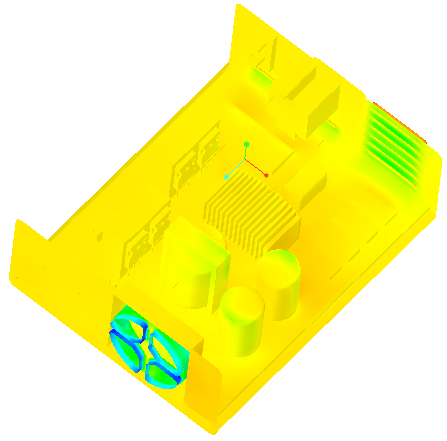 | 圧力  Pa  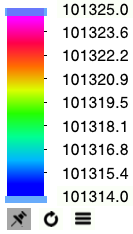 |
1. 「境界条件」(Boundary Conditions) の > で、POWERINVERTER_1_FLUID を選択します。ビューパネルで、 「表示」(Show) をクリックして、選択した境界を表示します。
「表示」(Show) をクリックして、選択した境界を表示します。
 「表示」(Show) をクリックして、選択した境界を表示します。
「表示」(Show) をクリックして、選択した境界を表示します。2. 「プロパティ」(Properties) パネルの「ビュー」(View) タブで、「サーフェス」(Surface) の以下に示すオプションの値を設定します。
◦ 「グリッド」(Grid) - 「いいえ」(No)
◦ 「外形」(Outline) - 「いいえ」(No)
◦ 「変数」(Variable) - 「Pressure: [Pa] : Flow」
◦ 「最小」(Min) - 101314
◦ 「最大」(Max) - 101325
3. グラフィックツールバーの  をクリックして、スタイル要素を表示します。
をクリックして、スタイル要素を表示します。 「シェード」(Shading) を選択します。
「シェード」(Shading) を選択します。
 をクリックして、スタイル要素を表示します。
をクリックして、スタイル要素を表示します。 「シェード」(Shading) を選択します。
「シェード」(Shading) を選択します。断面におけるベクトルの表示
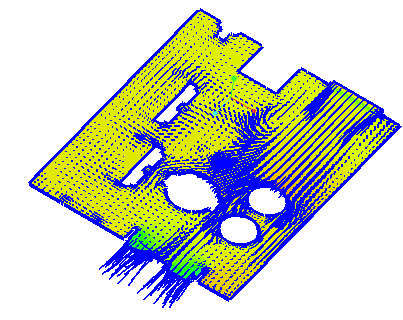 | 圧力  Pa  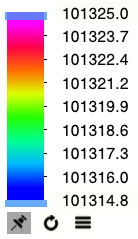 |
1. 断面を作成します。
2. Section 01 を選択します。
3. 「プロパティ」(Properties) パネルの「モデル」(Model) タブで、以下に示すオプションの値を設定します。
◦ 「タイプ」(Type) - 「Plane Y」
◦ 「位置」(Position) - 0.006
4. 「プロパティ」(Properties) パネルの「ビュー」(View) タブで、「サーフェス」(Surface) の以下に示すオプションの値を設定します。
◦ 「変数」(Variable) - 「Pressure: [Pa] : Flow」
◦ 「最小」(Min) - 101314.75
◦ 「最大」(Max) - 101325
5. 「プロパティ」(Properties) パネルの「ビュー」(View) タブで、「ベクトル」(Vector) の「変数」(Variable)-「Velocity: [m/s] : Flow」を設定します。
6. 「サイズ」(Size)、「Uniform Head」、「Head Size」、「投影」(Projection) の各オプションを使用してベクトルプロパティを編集できます。
ドメイン内のストリームラインを表示
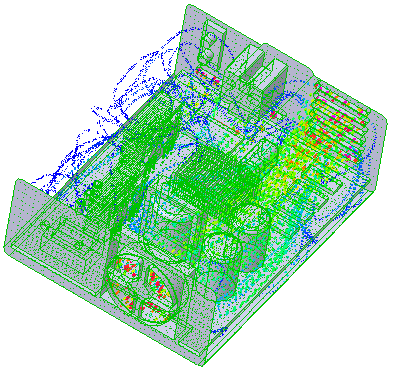 | 速度マグニチュード  m/s  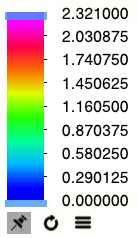 |
1. Flow Analysis ツリーに Streamline01 を追加して選択します。
2. 「プロパティ」(Properties) パネルの「モデル」(Model) タブで、以下に示すオプションの値を設定します。
◦ 「線の太さ」(Line Thickness) - 0.0005
◦ 「アニメーション時間サイズ」(Animation Time Size) - 0.005
3. 「プロパティ」(Properties) パネルの「ビュー」(View) タブで、「サーフェス」(Surface) の以下に示すオプションの値を設定します。
◦ 「変数」(Variable) - 「Velocity Magnitude: [m/s] : Flow」
◦ 「最小」(Min) - 0
◦ 「最大」(Max) - 2.321
4. Flow Analysis ツリーの「一般境界」(General Boundaries) で BC_00001 を選択します。
5. 「モデル」(Model) タブで、Streamline01 に対して、「粒子をリリース」(Release Particle) を Yes に設定します。
入口境界における質量流束のプロット
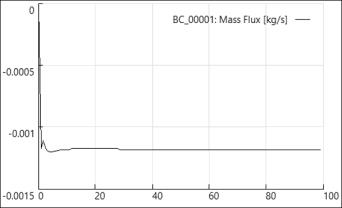
X 軸上: イテレーション
Y 軸上: 質量流束
1. Flow Analysis ツリーの「境界条件」(Boundary Conditions) で、「一般境界」(General Boundaries) をクリックします。
2. BC_1 を選択します。
3.  「XY プロット」(XYPlot) をクリックします。新しいエンティティ xyplot1 が、Flow Analysis ツリーの > の下に追加されます。
「XY プロット」(XYPlot) をクリックします。新しいエンティティ xyplot1 が、Flow Analysis ツリーの > の下に追加されます。
 「XY プロット」(XYPlot) をクリックします。新しいエンティティ xyplot1 が、Flow Analysis ツリーの > の下に追加されます。
「XY プロット」(XYPlot) をクリックします。新しいエンティティ xyplot1 が、Flow Analysis ツリーの > の下に追加されます。4. xyplot1 を選択します。
5. 「プロパティ」(Properties) パネルの「モデル」(Model) タブで、「変数」(Variable) を「質量流束」(Mass Flux) として設定します。
6. 必要に応じて、 「停止」(Stop) および
「停止」(Stop) および  「実行」(Run) をクリックします。
「実行」(Run) をクリックします。
 「停止」(Stop) および
「停止」(Stop) および  「実行」(Run) をクリックします。
「実行」(Run) をクリックします。監視点における圧力のプロット
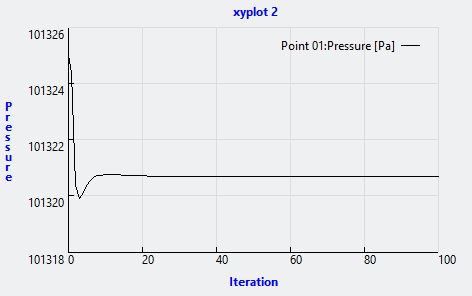
1. Flow Analysis ツリーで、「結果」(Results) の下の「監視点」(Monitoring Points) をクリックします。
2. Point01 を選択します。
3.  「XY プロット」(XYPlot) をクリックします。新しいエンティティ xyplot2 が、Flow Analysis ツリーの > の下に追加されます。
「XY プロット」(XYPlot) をクリックします。新しいエンティティ xyplot2 が、Flow Analysis ツリーの > の下に追加されます。
 「XY プロット」(XYPlot) をクリックします。新しいエンティティ xyplot2 が、Flow Analysis ツリーの > の下に追加されます。
「XY プロット」(XYPlot) をクリックします。新しいエンティティ xyplot2 が、Flow Analysis ツリーの > の下に追加されます。4. xyplot2 を選択します。
5. 「プロパティ」(Properties) パネルの「ビュー」(View) タブで、「変数」(Variable) を「圧力」(Pressure) として設定します。
6. 必要に応じて、 「停止」(Stop) および
「停止」(Stop) および  「実行」(Run) をクリックします。
「実行」(Run) をクリックします。
 「停止」(Stop) および
「停止」(Stop) および  「実行」(Run) をクリックします。
「実行」(Run) をクリックします。